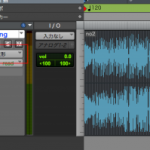ソフトシンセのツマミを機器へアサインする ProTools の使い方
ProToolsでソフトシンセのツマミを機器へアサインする
DTMには必要不可欠な「ソフトシンセ」ですが、
全ての設定をマウスで行うため「使いづらい」と思う方もいると思います。
そんな時は「ソフトシンセのツマミ」を「MIDIコントローラー」へアサインしましょう。
これにより、ソフトシンセのツマミ設定をMIDIコントローラーで行うことができ
さらに直感的な音作りが可能です。
アサイン方法
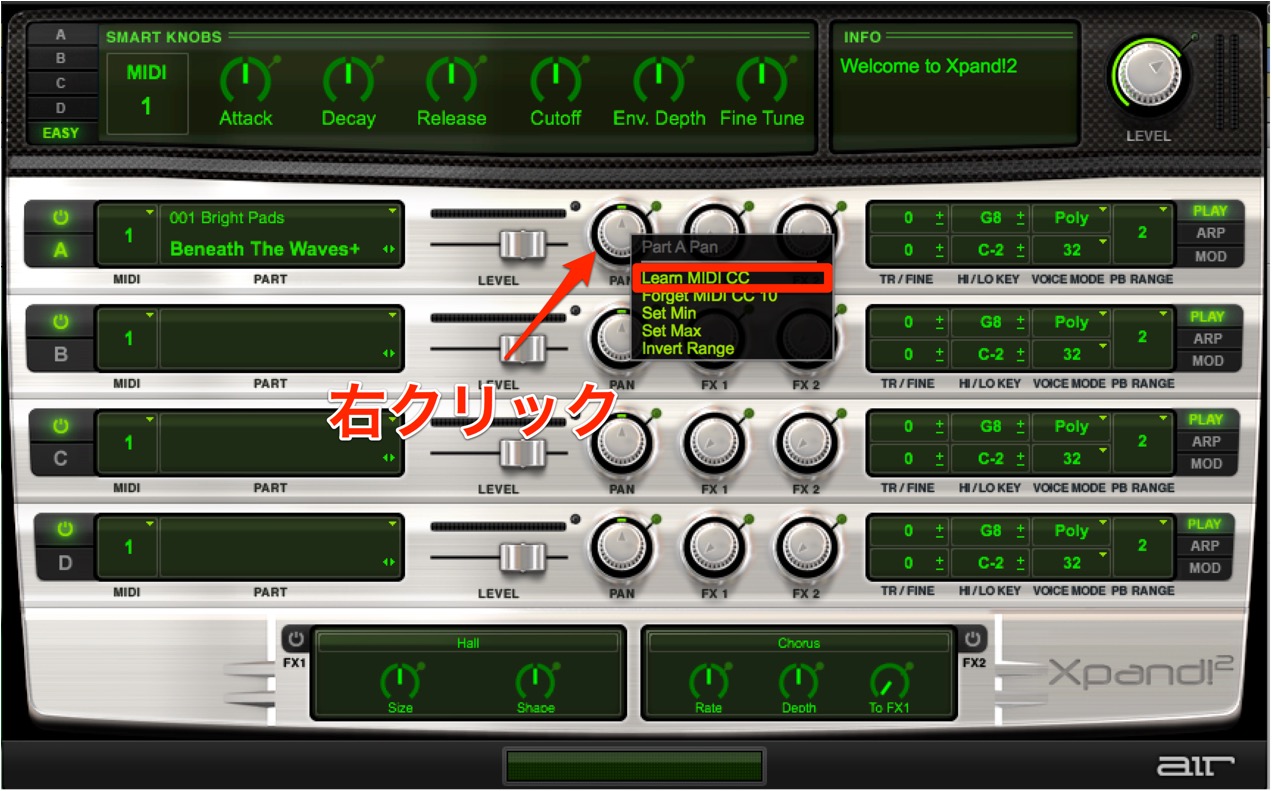
ソフトシンセ上の希望ツマミを右クリックします。
「Learn MIDI CC」を選択し、「コントローラー側」で割り当てたいツマミを動かします。
たったこれだけです。
「コントローラー側」の操作が「ソフトシンセのツマミ」と連動します。
上記でアサインしたツマミを再度右クリックするとメニューが表示されます。
- 「Learn MIDI CC」: 他のツマミへアサインし直します
- 「Forget MIDI CC」: 現在のアサインを解除します
- 「Set Min」: コントローラーを使って動かすツマミの最小値を現在の値にします
- 「Set Max」: コントローラーを使って動かすツマミの最大値を現在の値にします
- 「Invert Range」: コントローラーの効果を反転させます。
これによりさらに緻密なコントロールが行えます。
またこのコントローラーの動きを「オートメーション」を使用して記憶することもできます。
詳しくは以下URLをご参照ください